电脑手写板就像手机的触笔,使用起来非常方便,只要轻轻一点就可以操作了,就像键盘一样。安装手写板之前要安装驱动,不然没办法使用,那么电脑怎么安装手写板驱动?安装方法很简单,阅读下文教程,一起看看电脑安装手写板驱动的方法。
具体方法如下:
win8.1 - 14 、手写板如果自带光盘的话,不同牌子的手写板,安装界面不一样,根据光盘一步步下去就可以了;
windows7系统之家 - 15 、没有光盘的话,可以网上下载一个手写驱动软件,我自己用的是大将军手写驱动软件,网上下载,然后解压;
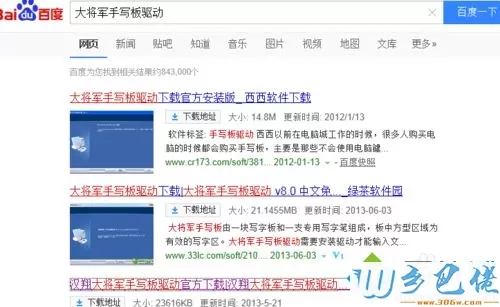
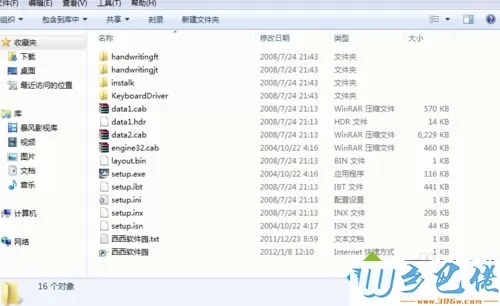
windows7 - 1、点击安装软件,选择中文简体;
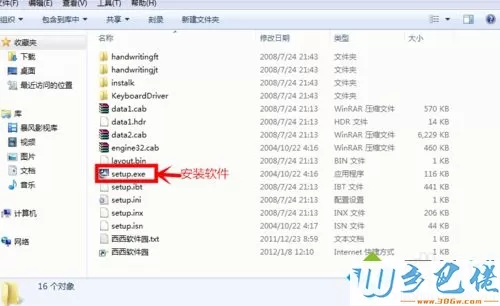
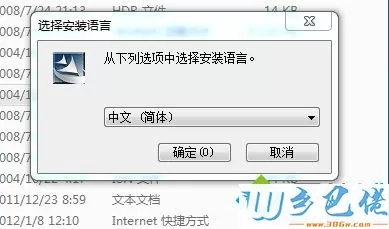
windows8 - 2、点击下一步,选择完全;

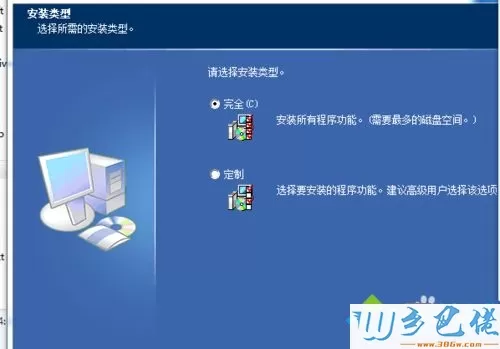 windows10 - 3、点击安装,然后点击完成就可以了,右上角会出现这个图标;
windows10 - 3、点击安装,然后点击完成就可以了,右上角会出现这个图标;



xp系统 - 4、随便打开一个文本文档就可以手写了。
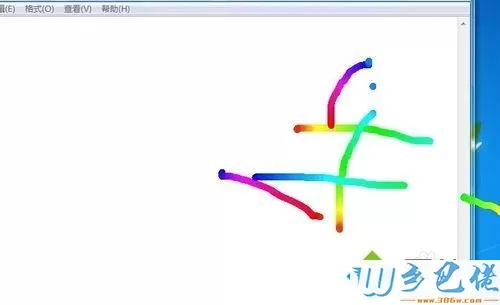
关于电脑安装手写板驱动的详细步骤介绍到这里了,如果不知道怎么安装写字板驱动,直接参考教程进行安装吧。


 当前位置:
当前位置: